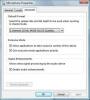So speichern Sie Musik auf einem Quicktime-Player als MP3
Bildnachweis: Westend61/Westend61/GettyImages
QuickTime ist als Videoplayer bekannt, bietet aber auch leistungsstarke Audiofunktionen. Die Plattform wird normalerweise nicht mit dem Standard-MP3-Format verwendet, funktioniert jedoch mit dem M4A-Audioformat, das Sie konvertieren oder in MP3 speichern können. Das Programm verfügt über einige leistungsstarke Funktionen für einen begrenzten und spezifischen Bereich von Audioanforderungen, und die Konvertierung von QuickTime-Dateien in MP3 ist einfach.
Der QuickTime Audio-Vorteil
Die QuickTime-Plattform wird selten verwendet, um reine Audiodateien abzuspielen. Es funktioniert jedoch hervorragend mit Video und verfügt über ein Audioelement, das so konzipiert ist, dass es in Verbindung mit Dateien im Videoformat funktioniert. QuickTime hat die einzigartige Fähigkeit, Audio und Video zu trennen, wodurch es möglich ist, eine reine Audiodatei zu isolieren und zu speichern.
Video des Tages
Wenn Sie beispielsweise eine Live-Musikaufführung filmen, erhalten Sie eine Videodatei. Mit QuickTime können Sie das Audio ziehen und den Track in ein Nur-Audio-Format extrahieren. Zahlreiche andere Programme haben eine ähnliche Fähigkeit, aber QuickTime macht den Vorgang schmerzlos.
Nachdem das Audio extrahiert und als MP3 gespeichert wurde, wird es mit iTunes, Windows Media Player und fast jedem Medienprogramm kompatibel.
Extrahieren von Audio mit QuickTime
Öffnen Sie Ihr Video oder eine andere interaktive Mediendatei in QuickTime. Es spielt keine Rolle, ob das Video abgespielt wird. Sie können es laufen lassen oder das Video anhalten, um sich auf den Extraktionsprozess zu konzentrieren. Klicke auf Datei in der Hauptnavigation, um ein Dropdown-Menü zu generieren.
Bewegen Sie als Nächstes den Cursor über Export um ein sekundäres Dropdown-Menü zu generieren. Klicke auf Nur Audio in diesem Menü. Diese Aktion generiert ein Fenster für die Dateietiketteneinstellungen. Geben Sie den Dateinamen in das Exportieren als und wählen Sie die Speicherortdatei auf Ihrer Festplatte für den gespeicherten Speicherort aus.
Klicken Speichern um das Audio zu isolieren und die Datei am gewünschten Ort zu speichern. Sie haben jetzt eine M4A-Audiodatei gespeichert. Diese Datei ist mit vielen Mediaplayern nicht kompatibel und Sie müssen sie in MP3 konvertieren, um den Vorgang abzuschließen.
QuickTime-Datei in MP3 konvertieren
Eine QuickTime M4A-Datei lässt sich einfach in das MP3-Format konvertieren. Sie benötigen jedoch eine Drittanbieteranwendung, um die Konvertierung durchzuführen. Während Anwendungen zum Download zur Verfügung stehen, ist ein Cloud-basiertes Programm die beste Wahl.
Suchen Sie nach kostenlosen Optionen, da es zahlreiche gibt. Die Konvertierung sollte keine Gebühr oder einen Software-Download erfordern. Wenn Sie Massendateien herunterladen, kann das Bezahlen für einen Dienst den Vorgang beschleunigen. In den meisten Fällen ist jedoch die kostenlose Version geeignet und bleibt schnell und einfach zu bedienen. Online konvertieren und Cloud-Konvertierung sind zwei beliebte Anwendungen, die häufig für die Konvertierung verwendet werden, aber es gibt auch andere.
Öffnen Sie Ihr Konvertierungsprogramm und wählen Sie das Datei aussuchen Möglichkeit. Scrollen Sie durch Ihre Festplatte, um auf die Datei zuzugreifen. Wählen Sie die Datei aus und klicken Sie auf OK oder Offen um die Datei in den Konverter zu bringen.
Stellen Sie sicher, dass Sie wählen MP3 als Option für die Konvertierungsdatei. Klicken Start oder Konvertieren, je nach verwendetem Programm, und warten Sie. Es generiert die neue Datei schnell. In den meisten Fällen dauert die Konvertierung nur eine Minute und ist manchmal in Sekunden abgeschlossen. Speichern Sie die neue MP3-Datei.
Sie können die Datei jetzt mit iTunes, Windows Media Player oder einem anderen Mediaplayer-Programm öffnen, da MP3 das Standarddateiformat ist. Behalten Sie jedoch die alte M4A-Datei bei. Es könnte in zukünftigen Medienprogrammen funktionieren.